使用SAI2简单绘画出透视图的方法
来源:网络收集 点击: 时间:2024-05-28透视工具在图层上面,点击后可以看到几个选项,这里我们选择【新建二点透视尺】,然后在画板中就可以看到一个二点透视的辅助工具出现。

 2/8
2/8想要改变透视辅助工具的消失点位置,可以按住Ctrl键,然后按住工具上的点进行移动。而整个辅助工具的位置变更也是按住Ctrl键,然后按住工具上的线进行移动。
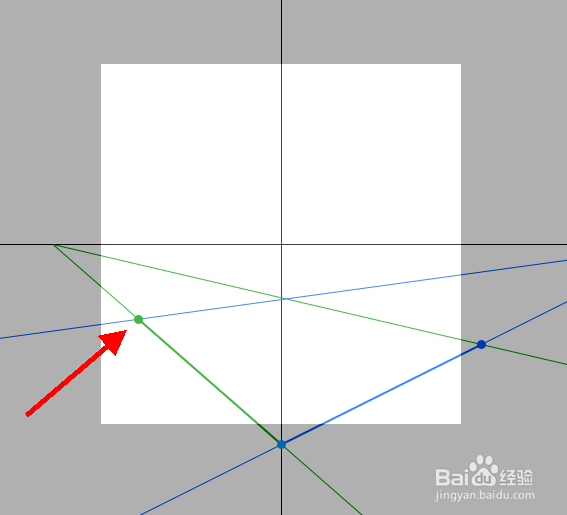
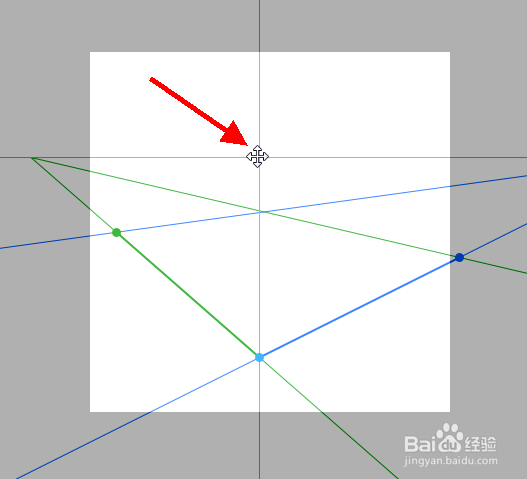 3/8
3/8此时我们可以随便画一条线,在二点透视工具的辅助下,除竖线外,别的线段都会自动沿着消失点的方向,所以画出来的线段是自动变成直线的,并不会因为我们画不好而变形。
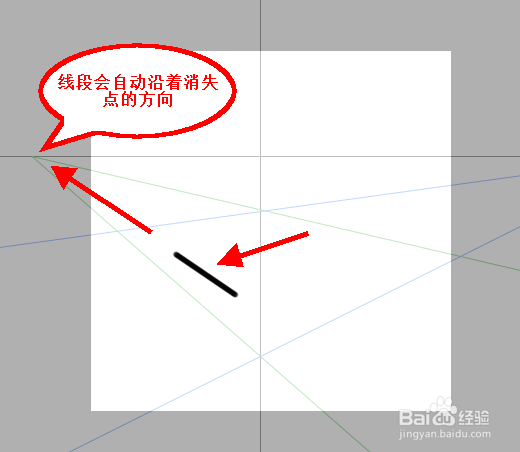 4/8
4/8我们利用这个透视辅助工具,可以方便准确地画出各种透视图。下图为简单的演示。
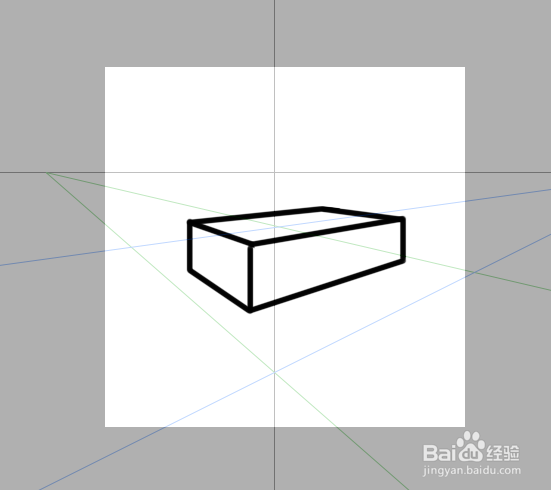 5/8
5/8如果想暂时停用透视工具,可以点击上面的禁用按钮,或者点击禁用按钮右边的三个绿蓝红按钮,每个代表禁用一个消失点。之后我们就可以不受透视工具的限制随意画了。
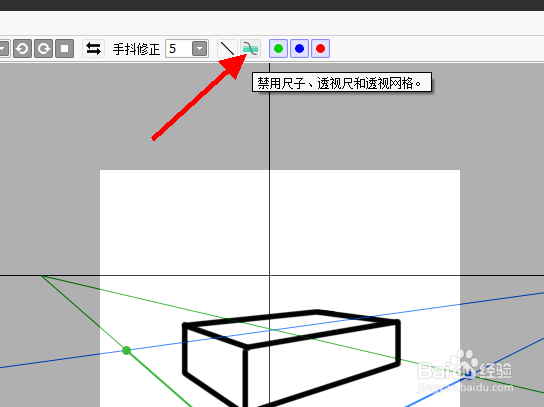
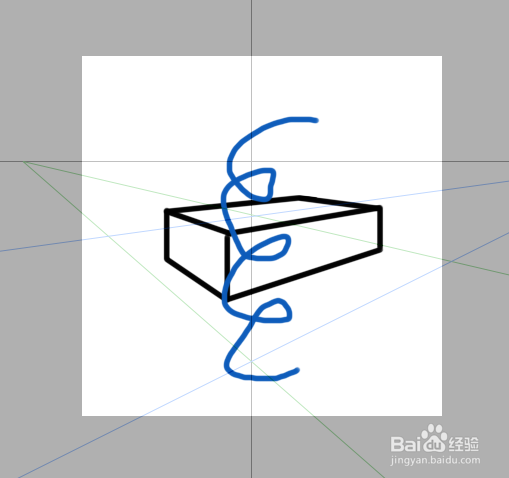 6/8
6/8除了禁用按钮之外,还可以暂时点掉透视工具前面的选择框,或者直接删除透视工具的图层。
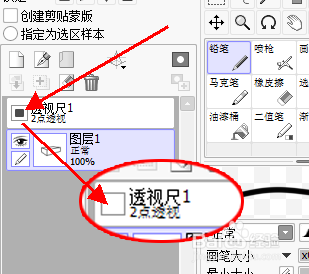
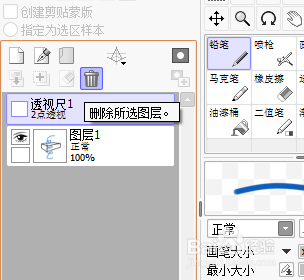 7/8
7/8透视工具的图层可以存着很多个,但实际起作用的只有一个,想使用哪个就点击哪个图层前面的选择框。下面我们可以尝试再新建一个三点透视工具,可以看到二点透视层的选择框会自动切换到三点透视那。
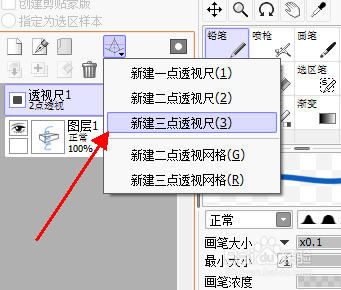
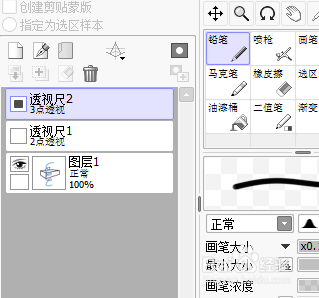 8/8
8/8三点透视工具跟二点透视工具使用上的区别,就是你即便想画竖线也是会沿着消失点方向的。
以上就是SAI2透视工具的简单使用方法,相信实践后,大家都能更好地绘画出透视图。
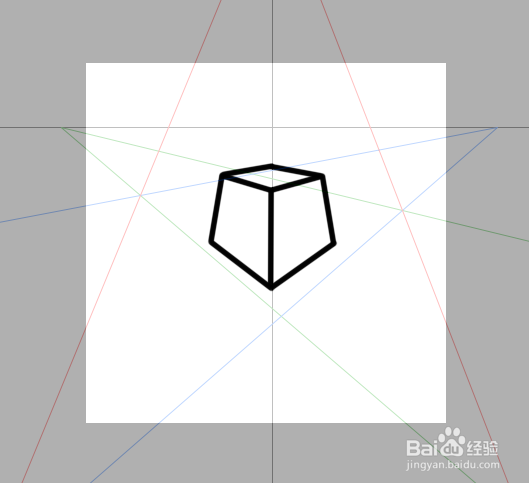 注意事项
注意事项如果新建透视工具后,发现不能使用,请查看一下画板上面的禁用按钮是否没关闭。
SAI2透视工具透视图透视尺版权声明:
1、本文系转载,版权归原作者所有,旨在传递信息,不代表看本站的观点和立场。
2、本站仅提供信息发布平台,不承担相关法律责任。
3、若侵犯您的版权或隐私,请联系本站管理员删除。
4、文章链接:http://www.ff371.cn/art_847031.html
 订阅
订阅